Hyper-V + WSL 기반으로 설치된 CentOS에서 네트워크 설정하기

@환경구성
- 윈도우 10
- Hyper-V와 WSL이 활성화된 상태
- 네트워크 어댑터 연결창에 vEthernet (Default Switch), vEthernet (WSL), 이더넷 세 개가 존재하는 상태
- Hyper-V에 CentOS 7 (2003)이 설치되어 있다고 가정
@방법소개
<Hyper-V 관리자> 창을 열고, 우측의 <가상 스위치 관리자>를 클릭합니다.

<WSL>을 클릭한 후 <VLAN ID>를 체크하고 개수를 "2"로 입력합니다. 그리고 <확인>을 클릭합니다.

<Hyper-V 관리자> 창에서 설치한 CentOS 7을 클릭한 후 우측 하단의 <설정...>을 클릭합니다.
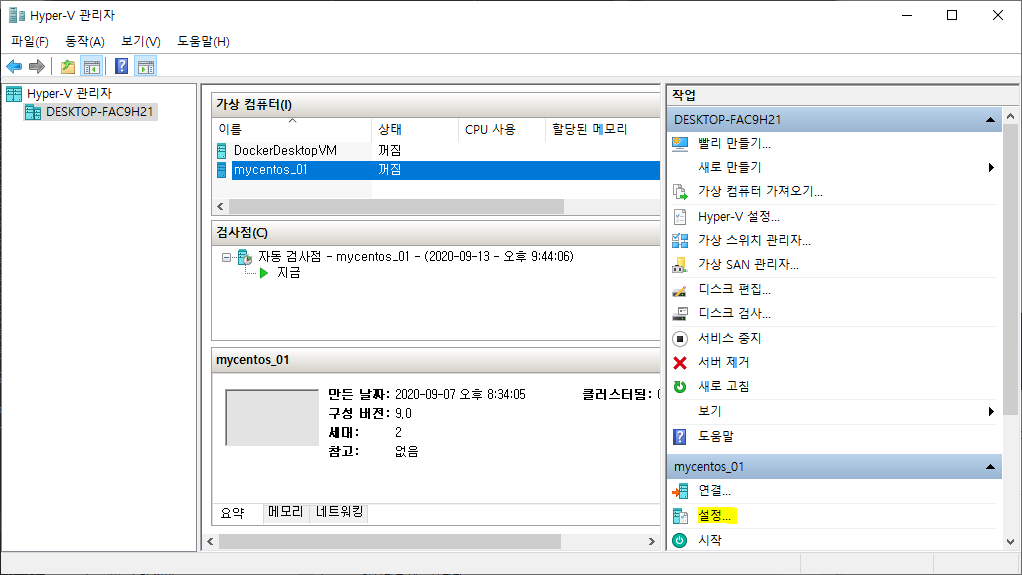
<보안> 메뉴에서 <보안 부팅 사용>을 체크해제 합니다.

<네트워크 어댑터> 메뉴에서 가상 스위치를 <WSL>로 설정하고 <가상 VLAN ID 사용>을 체크한 후 개수를 "2"로 입력하고 <확인>을 클릭합니다.

<실행> 앱에서 "ncpa.cpl"을 입력합니다.

<이더넷> 우클릭 - <속성>을 클릭합니다.

<공유> 탭에서 "다른 네트워크 사용자가 이 컴퓨터의 인터넷 연결을 통해 연결할 수 있도록 허용"을 체크하고 <홈 네트워킹 연결>을 "vEthernet (WSL)"로 설정합니다. 그리고 "다른 네트워크 사용자가 공유 인터넷 연결을 제어하거나 중지시킬 수 있도록 허용"을 체크한 후 <확인>을 클릭합니다.

<네트워크 연결> 창에서 "vEthernet (WSL)" 우클릭 - 속성을 클릭합니다.

<인터넷 프로토콜 버전 4(TCP/IPv4)>를 선택후 <속성>을 클릭합니다.

속성창에 입력되어 있는 <IP 주소>와 <서브넷 마스크>를 기억해둡니다.

이제 설치한 CentOS 7을 실행합니다.
일반 계정이라면, su 권한으로 변경합니다.
$ su
다음과 같이 입력하여 네트워크 설정 파일을 열어줍니다.
$ vi /etc/sysconfig/network-scripts/ifcfg-eth0
IPADDR, NETMASK, GATEWAY, UUID를 제외한 나머지를 동일하게 설정합니다.
IPADDR은 NETMASK에 따라 앞의 세 개의 숫자는 vEthernet (WSL)과 동일하게, 마지막 숫자는 255 이하의 임의의 값을 입력합니다.
NETMASK는 동일하게 입력하고, GATEWAY는 vEthernet (WSL)의 IP 주소를 입력합니다.
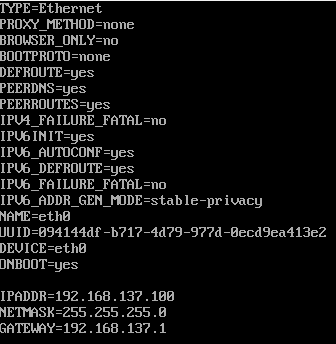
저장을 위해 다음을 입력합니다.
:wq (입력 후 엔터)
다음을 입력합니다.
$ vi /etc/sysconfig/network
편집화면에서 다음과 같이 입력 후 마찬가지로 저장 및 종료합니다.

이제 네트워크를 리부트합니다.
$ /etc/sysconfig/network-scripts/ifup ifcfg-eth0
$ service network restart
리부트 후 8.8.8.8에 ping이 제대로 날아가는지 확인합니다.
$ ping 8.8.8.8
